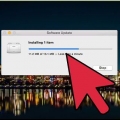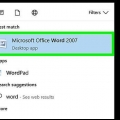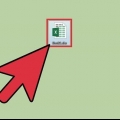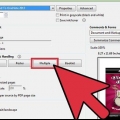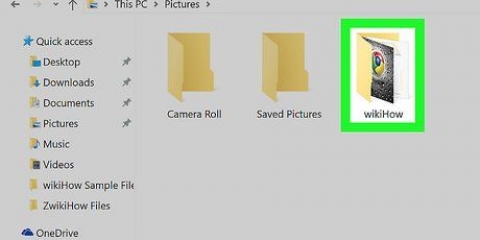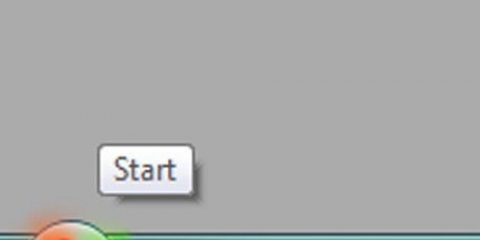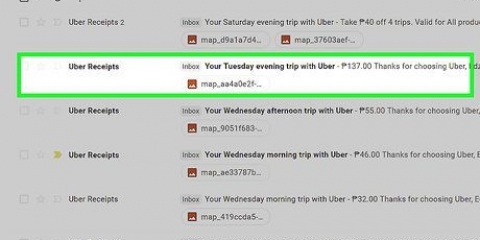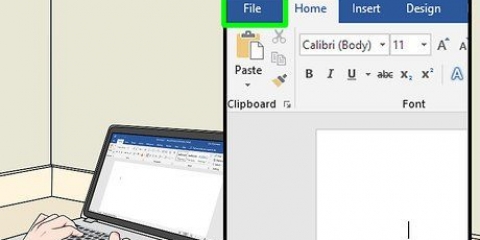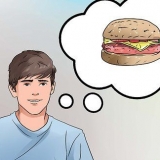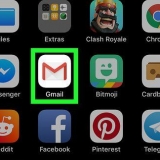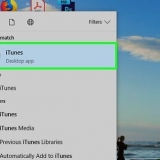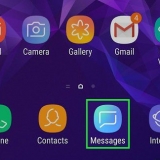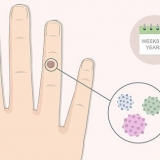È possibile utilizzare il browser integrato per navigare e stampare siti Web. Per stampare un documento da Pages, apri il documento e fai clic sull`icona della chiave inglese. Fai clic sul menu Condividi e stampa e seleziona Apri in un`altra app. Ora ti verrà chiesto come vuoi salvare il documento. Scegli il formato che preferisci, fai clic sul pulsante Scegli app e seleziona HP ePrint.





Stampa da un ipad
Contenuto
Esistono diversi modi per stampare documenti e immagini dal tuo iPad. Poiché Airprint si collega a quasi tutte le app Apple, questo è il programma più utilizzato e pratico. Se non hai una stampante AirPrint, ci sono altri modi per stampare i tuoi file.
Passi
Metodo 1 di 3: stampa con AirPrint

1. Installa la stampante. Per utilizzare una stampante AirPrint, è necessario che sia connessa alla stessa rete wireless dell`iPad. Ogni stampante ha un modo specifico di connettersi ma in generale dovrai assicurarti che il nome della rete e la password siano inseriti correttamente.

2. Apri il documento che desideri stampare. Apri il file sul tuo iPad. Puoi utilizzare AirPrint solo con programmi che lo supportano come Safari, Mail, Pages e Photos.

3. Fare clic sul pulsante Azione. Questo pulsante si trova nella barra in alto della schermata del programma e ha l`aspetto di un rettangolo con una freccia che esce. Facendo clic sul pulsante si apre un menu con diverse opzioni. Fare clic sul pulsante Stampa.
In Pages, fai clic sull`icona della chiave inglese per aprire il menu delle impostazioni. Fare clic su Condividi e stampa, quindi su Stampa.

4. Seleziona la tua stampante. Se hai più di una stampante AirPrint connessa alla rete, scegli il dispositivo con cui desideri stampare attualmente. Seleziona il numero di stampe che desideri eseguire e fai clic sul pulsante Stampa.
Metodo 2 di 3: stampa con un HP ePrint

1. Installa la tua stampante. Se utilizzi una stampante HP che stampa tramite la rete ma non supporta Airprint, puoi utilizzare l`app HP ePrint per stampare dal tuo iPad.
- Collega la tua stampante alla rete. Potrebbe essere necessario installare prima i driver su un computer per installare la stampante. Assicurati che il nome della rete e la password siano inseriti correttamente.

2. Installa l`app ePrint. L`app HP ePrint è disponibile gratuitamente nell`App Store. Sarà necessario attivare il programma con un indirizzo email valido.

3. Seleziona la stampante. Fare clic sul pulsante Seleziona stampante in alto a sinistra dello schermo. Quindi seleziona la tua stampante.

4. Registra il tuo indirizzo email e i servizi cloud. Puoi aggiungere account e-mail e cloud a ePrint in modo da poter stampare e-mail e documenti da queste posizioni. Per aggiungere un account e-mail, fai clic sul pulsante E-mail nella barra in alto. Per aggiungere un account cloud come Dropbox o Google Drive, fai clic sul pulsante Cloud.

5. Stampa il documento. È possibile impostare il colore e il numero di copie tramite il pulsante Impostazioni di stampa nella parte inferiore dello schermo. Dopo aver modificato le impostazioni, fare clic su Stampa per stampare il documento.
Metodo 3 di 3: stampa con Google Cloud Print

1. Installa la tua stampante. La stampante deve essere connessa alla rete wireless e installata sia sulla rete che sul computer. Il computer deve inoltre essere dotato di Google Chrome.

2. Apri Chrome sul tuo computer. Fare clic sul pulsante Menu in alto a destra dello schermo. Sul pulsante vedi tre linee orizzontali. Fare clic su Impostazioni. Fai clic su "Impostazioni avanzate" in fondo a questa pagina. Scorri fino alle impostazioni di Google Cloud Print e fai clic su "Accedi a Google Cloud Print".`

3. Seleziona la tua stampante dall`elenco. Fare clic su Aggiungi stampante. La tua stampante è ora pronta per stampare dal cloud.

4. Apri Google Chrome sul tuo iPad. Google Cloud Print funziona solo tramite il browser Chrome. Puoi scaricarlo gratuitamente dall`App Store. Accedi a Chrome con il tuo account Google.

5. Stampa la tua pagina o documento. Fare clic sul pulsante Menu in alto a destra. Seleziona `Stampa...` e poi Google Cloud Print. Fai clic sulla tua stampante.
Selezionare le impostazioni di stampa corrette e quindi fare clic sul pulsante Stampa. La stampa inizierà a breve.
Consigli
- Se vedi il messaggio "Nessuna stampante AirPrint trovata" sullo schermo quando provi a selezionare una stampante, assicurati che la stampante sia abilitata per AirPrint, accesa e che sia la stampante che l`iPad siano collegati alla rete wireless.
Avvertenze
- Alcune stampanti AirPrint devono essere abilitate tramite il menu delle impostazioni o altro software. Ulteriori informazioni al riguardo sono disponibili nel manuale utente della stampante.
Articoli sull'argomento "Stampa da un ipad"
Condividi sui social network:
Popolare